Extraktionsanweisungen unten
Videoanweisungen
Wie Sie Dateien entpacken?
- Um die ZIP Datei auszuwählen, haben Sie zwei Möglichkeiten
- Klicken Sie auf „Zip-Datei zum Extrahieren auswählen“ , um das Dateiauswahlfenster zu öffnen
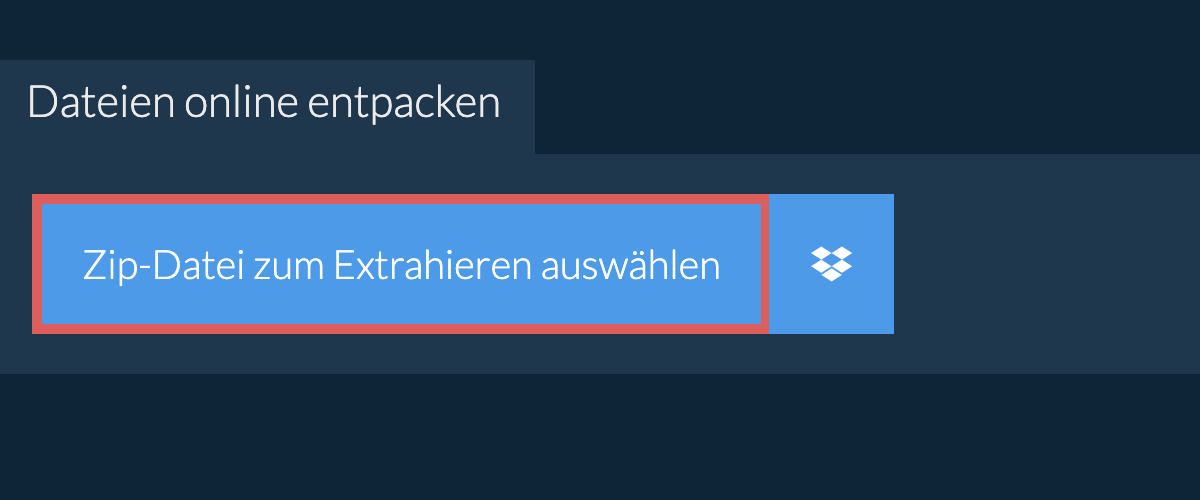
- Ziehen Sie die Zip-Datei direkt auf das Bedienfeld "Dateien entpacken" und legen Sie diese dort ab
Es beginnt mit dem Entpacken der Datei und listet nach Abschluss den Inhalt der Zip-Datei auf. - Klicken Sie „Speichern“, um einzelne Dateien auf Ihre Festplatte zu speichern.
- OPTIONAL: Klicken Sie auf die blaue Schaltfläche "Vorschau", um sie direkt im Browser zu öffnen. Diese Option ist nur für einige Dateitypen verfügbar.
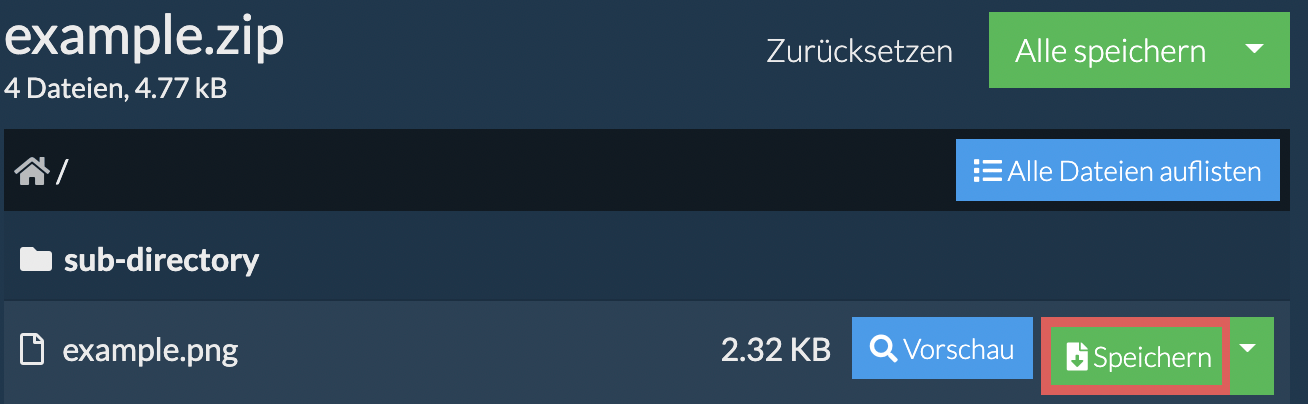
Wie speichere ich alle Dateien in einem Ordner?
- Scrollen Sie zum Ende der Dateiliste und klicken Sie auf "Alle speichern". Wenn die Schaltfläche deaktiviert ist, bedeutet dies, dass Ihr Browser diese Funktion nicht unterstützt oder sie nicht aktiviert ist.
In Chrome können Sie es aktivieren, indem Sie die folgende Einstellung ändern:chrome://flags/#native-file-system-api
(kopieren/einfügen in die Adressleiste Ihres Browsers)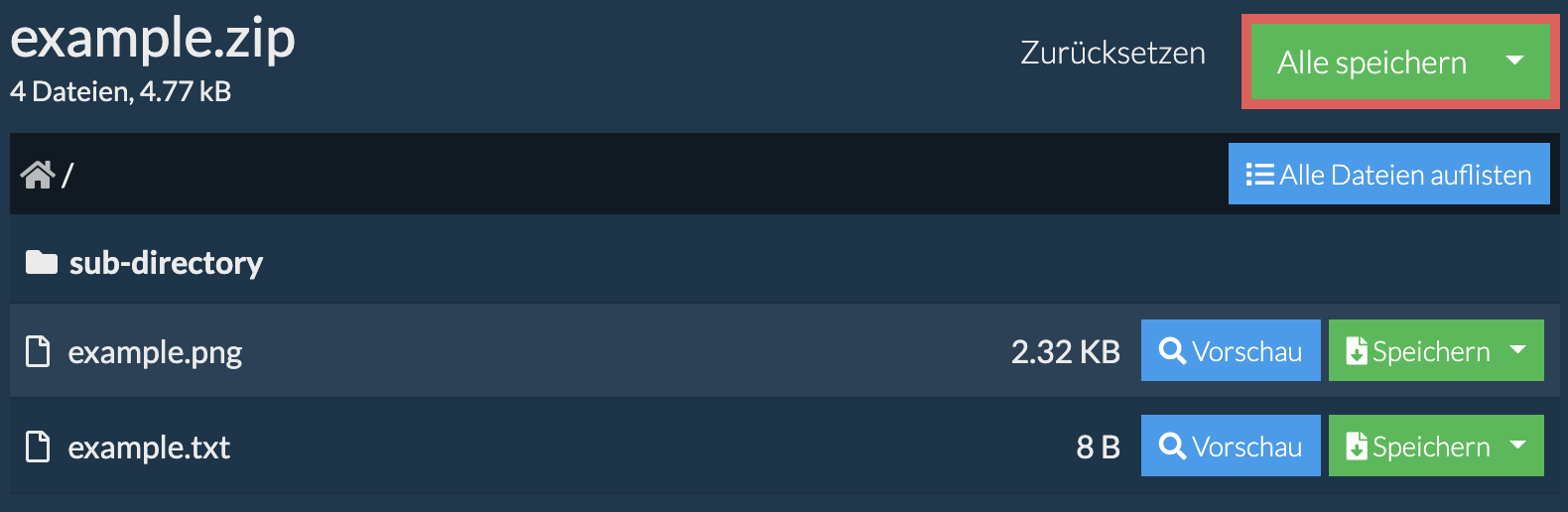
- Wählen Sie einen leeren Ordner, in den Sie die Dateien extrahieren möchten. Bitte beachten Sie: Wenn Sie bereits Dateien mit dem gleichen Namen haben, ezyZip WIRD DIESE ÜBERSCHREIBEN.
- Nachdem Sie den Ordner ausgewählt haben, fragt der Browser nach der Erlaubnis, auf ihn zuzugreifen. Klicken Sie auf "Dateien anzeigen" gefolgt von "Änderungen speichern".
- Es beginnt dann mit dem Speichern von Dateien und Unterordnern in das von Ihnen angegebene Ziel

Wie öffne ich eine passwortgeschützte ZIP-Datei?
- Wenn die ZIP-Datei passwortgeschützt ist, werden Sie zur Eingabe eines Passworts aufgefordert.
- Geben Sie das Passwort ein und klicken Sie auf "Passwort festlegen".
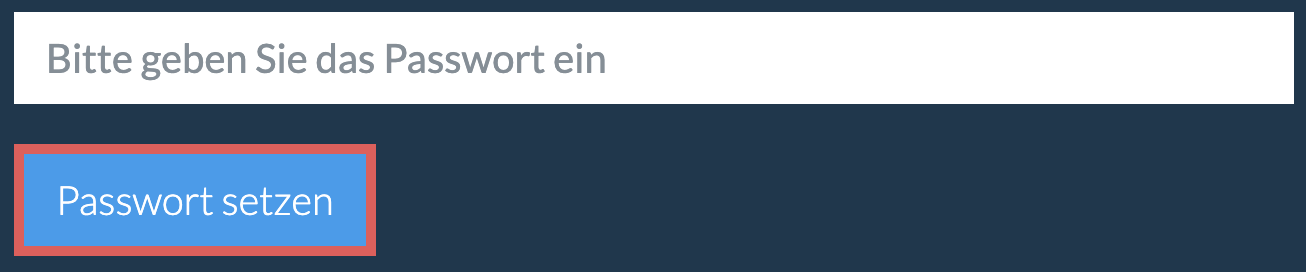
- Folgen Sie den obigen Anweisungen, um einzelne Dateien zu extrahieren
Wie kann ich meine Dropbox-Dateien entzippen?
- Klicken Sie auf das Dropbox-Logo () in der Auswahlschaltfläche für Zip-Dateien.

- Die Dateiauswahl von Dropbox wird angezeigt. Beim ersten Mal müssen Sie den Zugriff auf ezyZip autorisieren.
- Sobald Sie die Zip-Datei ausgewählt haben, wird sie in Ihren Browser heruntergeladen und der Inhalt angezeigt.
- Um Dateien in Dropbox zu speichern, klicken Sie auf das Dropdown-Menü "Dropbox" unter den Schaltflächen "Speichern" oder "Alle speichern". Beim ersten Mal müssen Sie Dropbox für ezyZip autorisieren.
Die Dateien werden im Ordner /Apps/ezyZip gespeichert.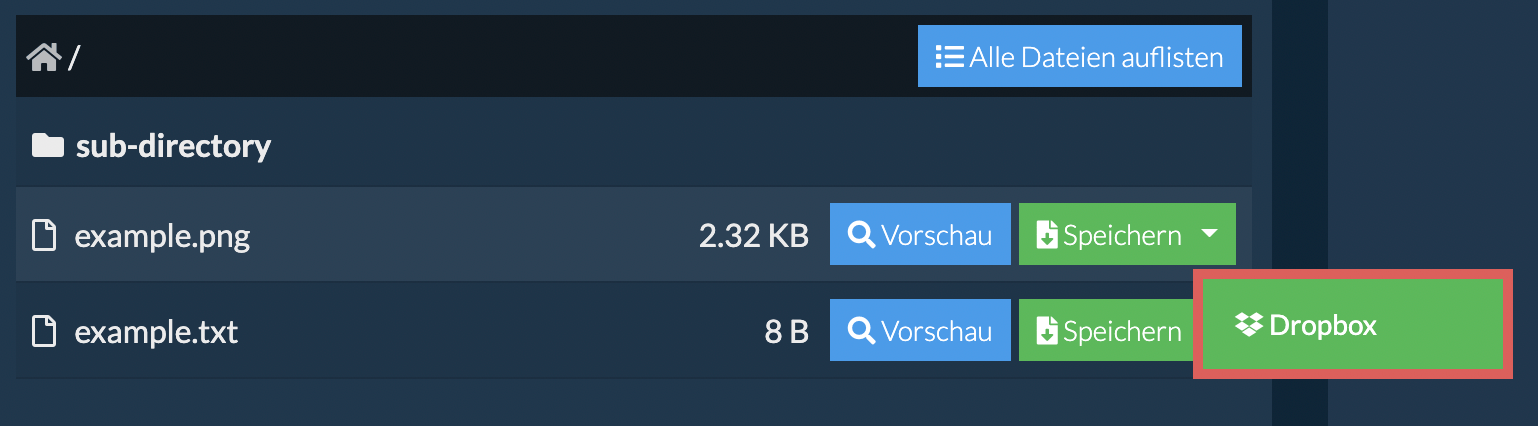
Kann ich den Inhalt meines zip Archivs ansehen, ohne sie zu extrahieren?
Welches Betriebssystem und welcher Browser können zip Dateien extrahieren?
Stelle sicher, dass du die neueste Version eines der populären Browser oder deren Varianten verwendest. (z.B. Chrome, Firefox, Safari, Edge).
Ist es sicher, zip Dateien mit ezyZip zu extrahieren?
Was ist ezyZip?
ezyZip ist ein kostenloses Online-Tool zur Dateikomprimierung, mit dem Sie Dateien zippen können. Es unterstützt auch Entzippen, sodass Sie archivierte zip, zipx, 7z, rar, cab, tar, txz, tbz2, bz2, iso, lzh, deb und tgz-Dateien entkomprimieren können. Dies schließt passwortgeschützte Archivdateien ein!
Im Gegensatz zu anderen Online-Zip- und Entzip-Tools erfordert ezyZip NICHT, dass Sie Dateien auf einen Server hoch- oder herunterladen. Es läuft lokal als Browser-App, was es viel schneller macht als andere ähnliche Online-Zip- und Entzip-Tools. Dies stellt auch sicher, dass Ihre Privatsphäre geschützt bleibt, da keine Dateidaten Ihren Browser verlassen.
Musst du einen alternativen Archivtyp öffnen und extrahieren? Klicke unten, um ein anderes Dateiformat zu extrahieren:
- rar
- 7z
- rar
- zipx
- 7z
- tar
- tar.gz
- jar
- apk
- aia
- aar
- crx
- hwt
- iso
- ear
- war
- zi
- kmz
- lzh
- lxf
- tar.xz
- tar.bz2
- tar.z
- tar.lz
- tar.br
- cab
- deb
- mcworld
- mcpack
- mcaddon
- piz
- cbr
- ipsw
- vpk
- zi_
- zxp
- nupkg
- appx
- ifczip
- gdz
- lqm
- tpsr
- ubz
- mbz
- zed
- xpi
- msi
- lha
- pkz
- pk3
- zab
- ipa
- nco
- iwd
- cpio
- pax
- cpio.gz
- cpio.bz2
- cpio.Z
- pax.gz
- pax.bz2
- pax.Z
- tar.lzma
- mctemplate
- mcgame
- chi
- fat
- chq
- vdi
- vmdk
- ice
- aab
- lib
- udeb
- a
- sit
- maff
- ext2
- ext3
- ext4
- dmg
- wim
- webz
- xapk
- zst
- lz4
- b64
- uu
- arj
- gma
- sfx
- cpio
- rpm
- elf
- egg
- whl
- exe
- chm
- pax
- pkg
- xar
- ar
- img
- scs
